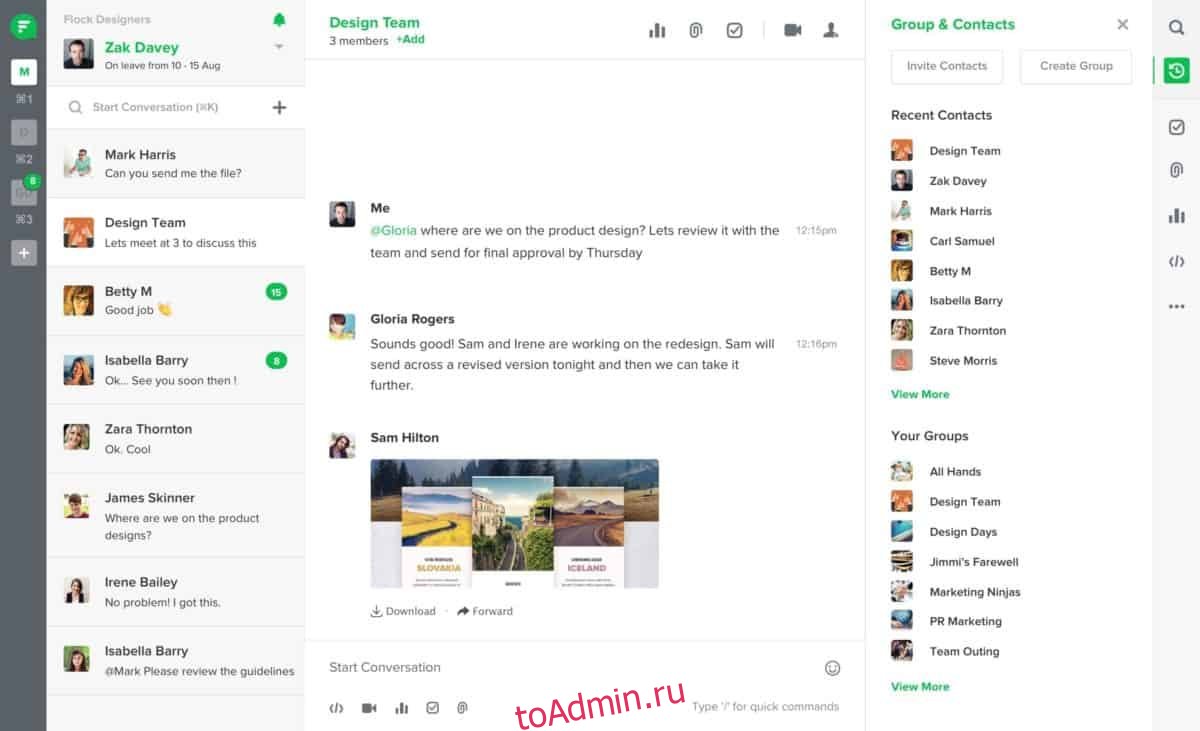Flock — это приложение для командной работы для Windows, Mac, Linux и мобильных платформ. Он очень похож на множество других инструментов для совместной работы, представленных сегодня на рынке, таких как Slack, HipChat, Rocketchat, Mattermost и другие. Он утверждает, что является гораздо более дешевой альтернативой Slack, но предлагает конкурентоспособные функции.
Недавно настольное приложение Flock вышло на бета-версию для Linux через магазин Snap. Если вы поклонник Linux и полагаетесь на Flock в общении со своими коллегами, вот как заставить его работать.
Оглавление
Установка пакета Snap
Если вы пытаетесь установить Flock в Linux, разработчики предоставляют только пакет Snap. Причина использования Snap вместо того, чтобы иметь дело с Ubuntu, Debian, Fedora, Arch Linux, OpenSUSE и множеством других операционных систем Linux, понятна. Однако он ограничивает аудиторию Flock только пользователями Linux, имеющими доступ к среде выполнения Snapd.
Snapd «из коробки» поддерживается Ubuntu Linux. Кроме того, можно настроить среду выполнения в Arch Linux, Fedora, OpenSUSE, Gentoo Linux, Linux Mint и многих других. Для получения дополнительной информации о том, как включить службу времени выполнения Snapd на вашем ПК с Linux, перейдите к нашему официальному руководству по этому вопросу. Он очень подробный и расскажет, как установить необходимые пакеты, как устанавливать из него программы и обновлять вместе с ним.
После того, как вы настроили фоновую службу Snapd и запустили ее в операционной системе Linux, установку Flock можно начать с открытия окна терминала. В открытом окне терминала запустите команду snap install, чтобы загрузить программу в вашу систему.
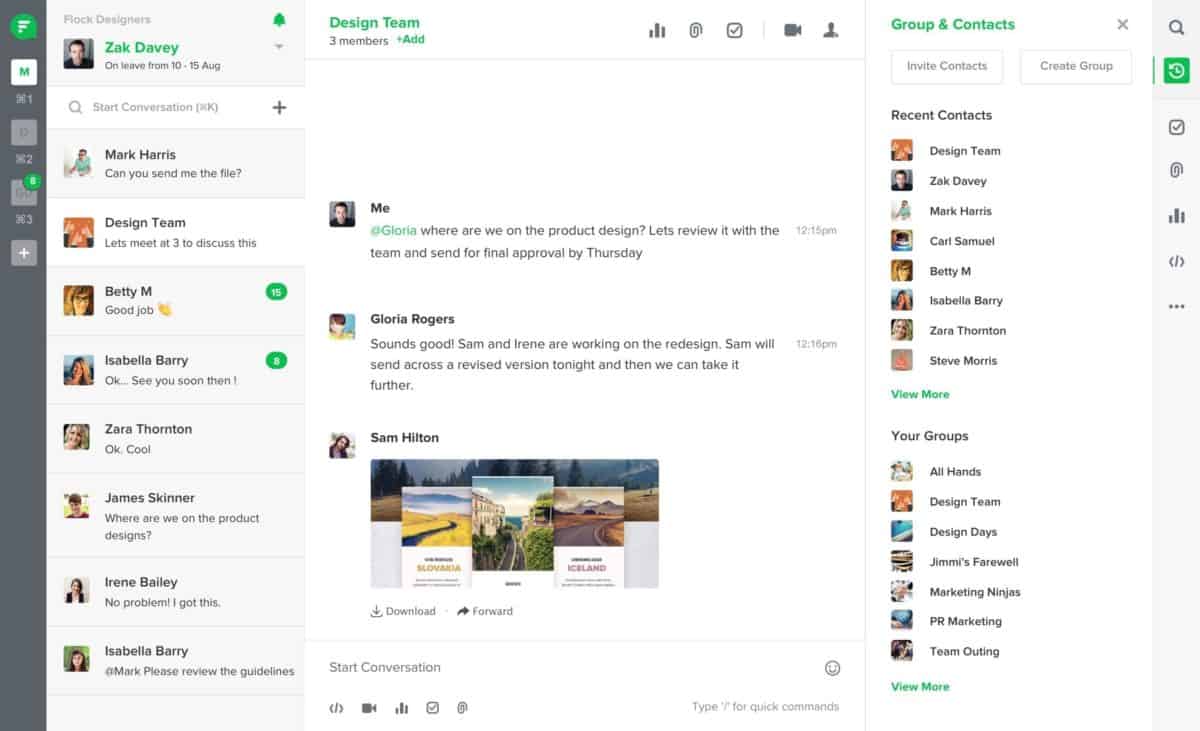 Испытайте надежное, быстрое и простое в использовании приложение Flock, показанное здесь на рабочем столе, а также доступное в мобильном формате. (PRNewsFoto / Flock)
Испытайте надежное, быстрое и простое в использовании приложение Flock, показанное здесь на рабочем столе, а также доступное в мобильном формате. (PRNewsFoto / Flock)
sudo snap install flock-chat
Другой способ установить чат-приложение Flock через Snap — это Snap store. Для этого убедитесь, что на вашем компьютере с Linux установлен Ubuntu Snap App Store. Затем перейдите к Страница Flock на Snapcraft, и нажмите зеленую кнопку «Установить», чтобы открыть инструкции по установке, и нажмите кнопку «Просмотреть в магазине Desktop».
После нажатия кнопки «Просмотреть в магазине Desktop» запустится Snap App Store. Оттуда нажмите кнопку «Установить» и введите свой пароль, чтобы получить Flock.
Альтернативные способы использования Flock в Linux
Хотя выпуск Snap для группового чата Flock — это способ, которым разработчики планируют заставить пользователей Linux использовать свое приложение, это не единственный способ его использования. В этом разделе руководства мы рассмотрим несколько неофициальных способов заставить Flock работать на рабочем столе Linux.
Установка приложения Chrome
Приложение чата Flock может быть расширением Google Chrome. Этот метод установки идеально подходит для пользователей Linux, которые не могут устанавливать пакеты Snap (из-за отсутствия поддержки или неприязни к Snap).
Настройка расширения Flock Chrome начинается с установки веб-браузера Google Chrome. Для этого перейдите в Google.com/chromeи загрузите установочный пакет для Chrome (RPM или DEB).
После того, как файл пакета будет загружен, дважды щелкните файл пакета, и он откроется в установщике пакета на вашем ПК с Linux. Оттуда пройдите процесс установки Chrome. Или, если Chrome не поддерживается в вашей ОС Linux, следуйте нашему руководству, чтобы узнать, как вместо этого настроить Chromium, поскольку он также может использовать расширение Flock.
Установив Chrome (или Chromium) на ПК с Linux, запустите его. Затем, когда он откроется и будет готов к работе, нажмите здесь чтобы перейти на страницу расширения Flock в интернет-магазине Chrome, и нажмите кнопку «Установить».
После установки расширения Flock в Chrome или Chromium вы увидите зеленый значок чата. Щелкните его, чтобы мгновенно загрузить чат команды Flock в браузере.
Установка веб-приложения
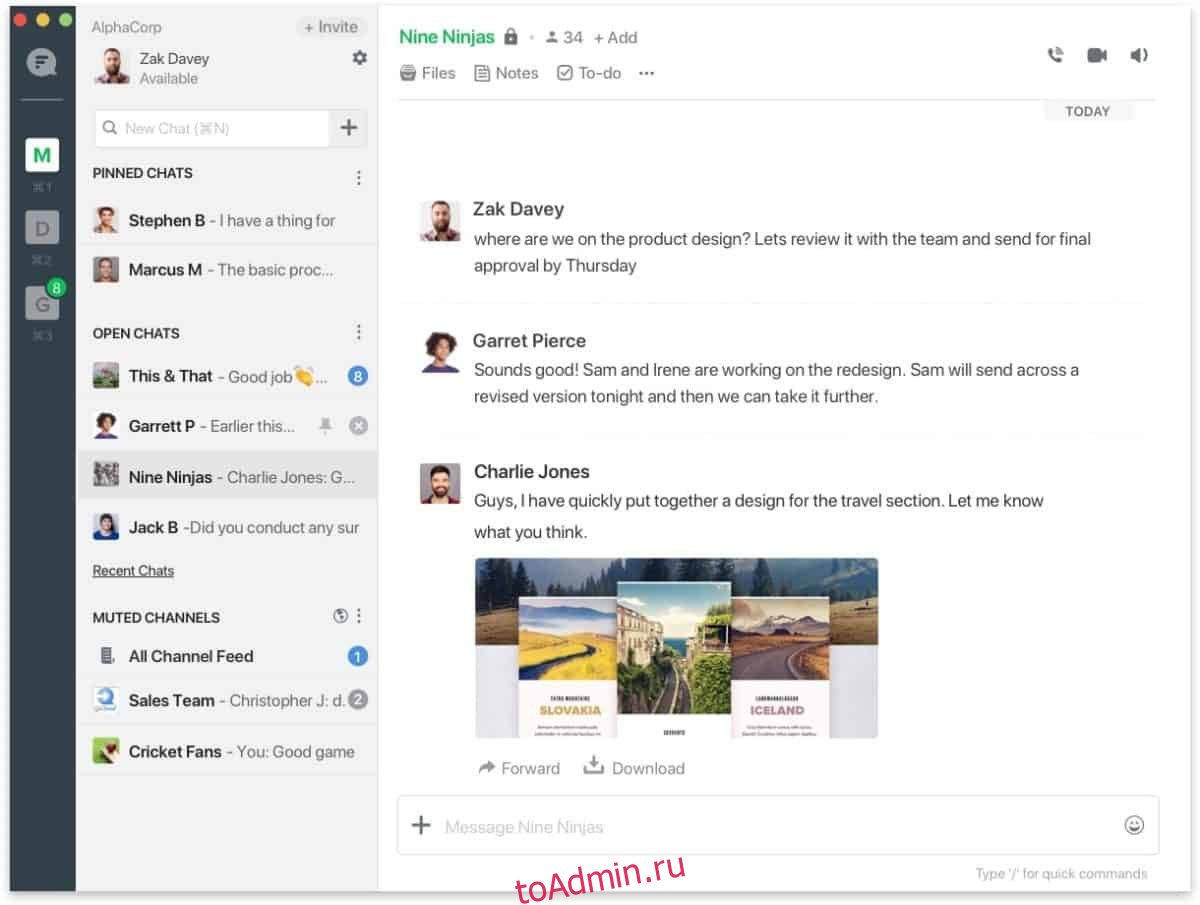
Если вы не хотите использовать расширение Chrome, но все же хотите настольное приложение для Flock, такое как версия Snap, веб-приложение — лучший способ сделать это. Чтобы создать новое веб-приложение, начните с установки приложения Nativefier, следуя этому руководству здесь.
После установки Nativefier загрузите логотип приложения Flock с помощью wget.
wget https://i.imgur.com/YXmiLAj.png -O icon.png
Переместите файл в папку «/ tmp» с помощью команды CD.
cd /tmp
Создайте новую папку сборки для приложения с помощью mkdir.
mkdir -p flock-build
Переместите файл значка в папку сборки.
mv ~/icon.png /tmp/flock-build
Используя приложение Nativefier, запустите сборку страницы чата Flock.
nativefier -p linux -a x64 -i /tmp/flock-build/icon.png --disable-context-menu --disable-dev-tools --single-instance https://web.flock.com
Переименуйте папку сборки с помощью команды mv.
mv /tmp/flock-build/flock-linux-x64/ /tmp/flock-build/flock/
Создайте новый значок на рабочем столе для Flock, используя касание и эхо.
sudo -s touch /usr/share/applications/flock.desktop
echo '[Desktop Entry] Comment[en_US]=Flock team collaboration app. Comment= Exec=/opt/flock/flock GenericName[en_US]=Flock team collaboration app. GenericName=Flock Icon=/opt/flock/resources/app/icon.png MimeType= Name[en_US]=Flock Name=Flock NoDisplay=false Path= Categories=Network StartupNotify=true Terminal=false TerminalOptions= Type=Application' > /usr/share/applications/flock.desktop
Поместите файлы веб-приложения в каталог «/ opt» с помощью mv.
cd /tmp/flock-build/ mv flock /opt
Обновите разрешения как для файла ярлыка, так и для папки Flock в «/ opt.»
chmod +x /usr/share/applications/flock.desktop chmod 777 -R /opt/flock
После обновления разрешений новое веб-приложение Flock можно запустить, запустив ярлык в «Интернет» в меню приложения.